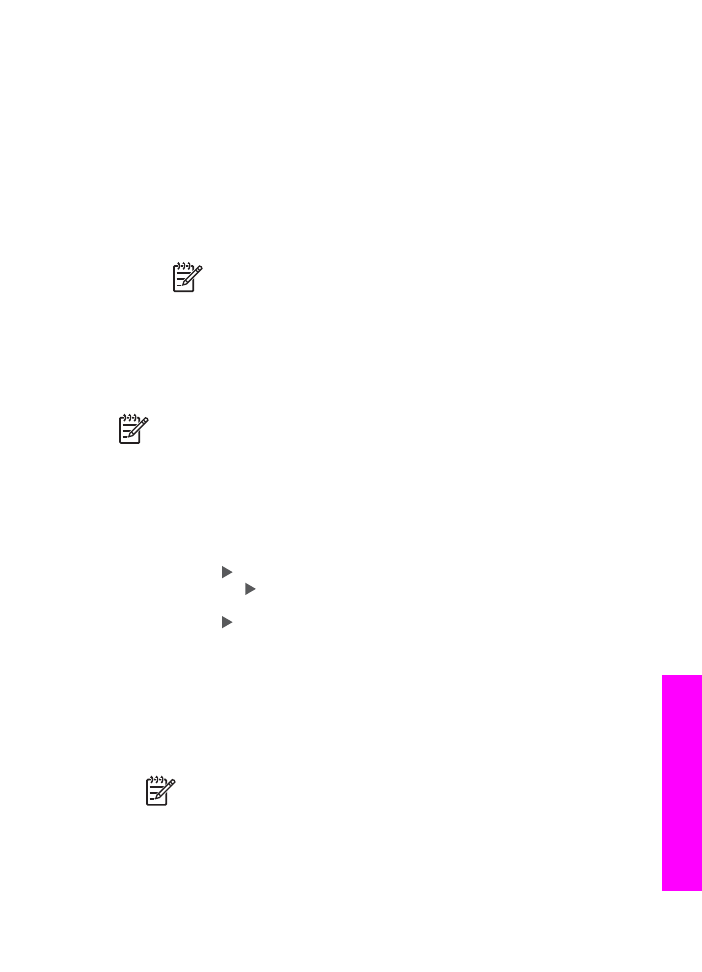
Skannitud pildi saatmine
Võite jagada skannitud kujutisi. Pange pilt klaasile, valige sihtkoht, skannige pilt ja
edastage see e-posti teenuse HP Instant Share E-mail abil.
Märkus
Lisateavet kujutise skannimise kohta leiate punktist
Skannimisfunktsioonide kasutamine
.
1.
Asetage originaal klaasi paremasse ülanurka, skannitav külg allapoole.
2.
Vajutage nuppu
Skanni
HP All-in-One'i juhtpaneelil.
Juhtpaneeli näidikule ilmub skannimismenüü (
Scan
).
3.
Tehke üks alltoodud toimingutest.
–
Kui olete ühenduse loonud USB kaudu, minge sammu 6 juurde.
–
Kui olete ühenduse loonud Etherneti võrgu kaudu, jätkake sammuga 4.
4.
Valige nupu abil
Select Computer
(arvuti valik) ning vajutage
OK
.
5.
Vajutage nuppu , et skannimistulemuse soovitud sihtkoht esile tõsta, ja seejärel
vajutage nuppu
OK
.
6.
Valige nupu abil
HP Instant Share
ning vajutage
OK
või
Alusta skannimist
.
Kujutis skannitakse ja laaditakse arvutisse.
Windowsi kasutajatel avaneb arvutis tarkvara HP Image Zone. Kuvatakse
vahekaart HP Instant Share. Aknas Selection Tray (Valikusalv) kuvatakse
skannitud pildi pisipilt. Lisateavet HP Image Zone'i kohta saate elektroonilisest
spikrist.
Macintosh OS X-i (v 10.2 ja uuemad) kasutajate arvutis avaneb HP Instant
Share'i klientrakendus. Aknasse HP Instant Share ilmub skannitud kujutise
pisipilt.
Märkus
Kui kasutate Macintosh OS X v 10.2 või varasemat (või OS 9)
operatsioonisüsteemi, siis teostatakse fotode üleslaadimine teie
Macintoshis olevasse HP Gallery tarkvararakendusse. Klõpsake E-mail
(e-post). Saatke skannitud kujutis e-kirja manusena, järgides
arvutiekraanile ilmuvatel viipadel toodud juhiseid.
7.
Läbige oma operatsioonisüsteemile vastavad etapid.
Kasutusjuhend
113
Tarkvara
HP Instant
Share
kasutamine
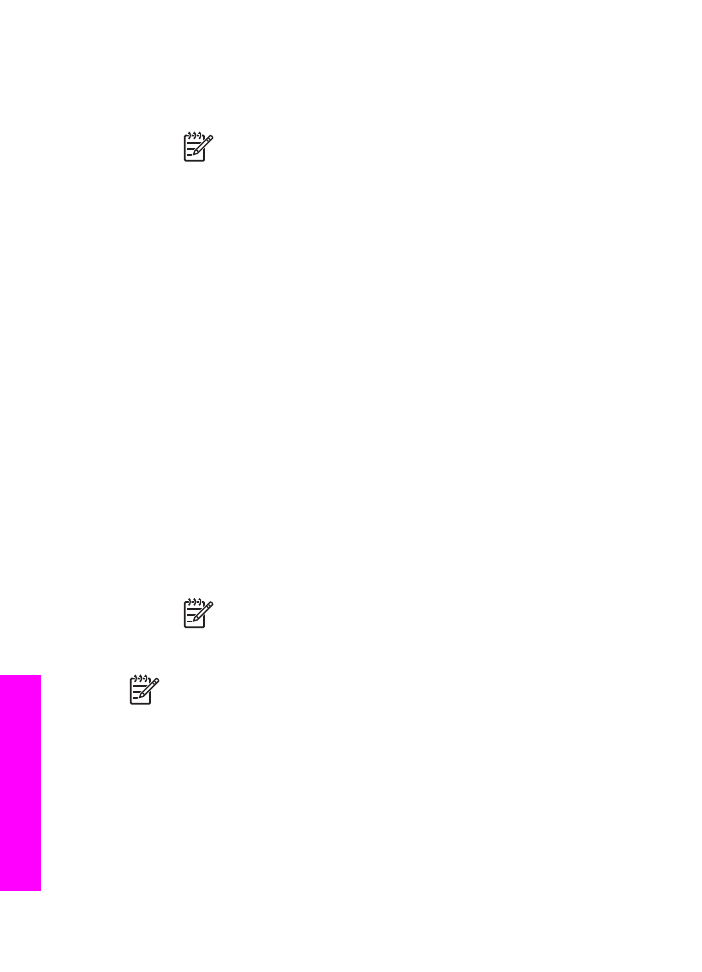
Kui kasutate Windowsi operatsioonisüsteemiga arvutit:
a.
Klõpsake vahekaardi HP Instant Share alas Work (töö) või Control
(juhtimine) selle teenuse ikooni, mille abil soovite skannitud kujutist saata.
Märkus
Kui klõpsate valikut See All Services (vaata kõiki
teenuseid), saate valida kõigi teie riigis või piirkonnas kasutatavate
teenuste hulgast, näiteks: HP Instant Share E-mail ja Create Online
Albums (võrgualbumite loomine). Järgige ekraanil olevaid juhiseid.
Alal Work (Töö) kuvatakse aken Go Online (Loo võrguühendus).
b.
Klõpsake nuppu Next (Edasi) ja järgige ekraanil kuvatavaid juhiseid.
Kui kasutate Macintoshi:
a.
Veenduge, et skannitud kujutis, mida soovite jagada, oleks HP Instant
Share'i aknas kuvatud.
Kasutage fotode eemaldamiseks nuppu - või fotode aknasse lisamiseks
nuppu +.
b.
Klõpsake nuppu Continue (Jätka) ja järgige ekraanil kuvatavaid juhiseid.
c.
Valige HP Instant Share'i teenuste loendist teenus, mida soovite skannitud
kujutise saatmiseks kasutada.
d.
Järgige ekraanil olevaid juhiseid.
8.
E-posti teenuse HP Instant Share E-mail abil saate teha järgmist.
–
Saata e-posti sõnumi pisipiltidega oma fotodest, mida saab vaadata, printida
ja salvestada.
–
Avada ja kasutada e-posti aadressiraamatut. Klõpsake valikut Address
Book, registreerige end HP Instant Sharei kasutajaks ja looge HP Passporti
konto.
–
Saata e-kirja mitmele adressaadile. Klõpsake mitme aadressi linki.
–
Saata pildikogu sõbra või sugulase võrku ühendatud seadmele. Sisestage
adressaadi poolt seadmele antud nimi väljale E-mail address (e-posti
aadress) ja selle järele tekst @send.hp.com. Teil palutakse logida HP Instant
Share'i sisse oma HP Passporti kasutajatunnuse ja parooliga.
Märkus
Kui te pole varem HP Instant Share'i häälestanud, klõpsake
kuval Sign in with HP Passport (sisselogimine HP Passportiga) linki
I need an HP Passport account (vajan HP Passporti). Hankige HP
Passporti kasutajatunnus ja parool.
Märkus
Skannitud kujutise saatmiseks võite kasutada ka nuppu
Skanni
.
Lisateavet vt
Skannimisfunktsioonide kasutamine
.